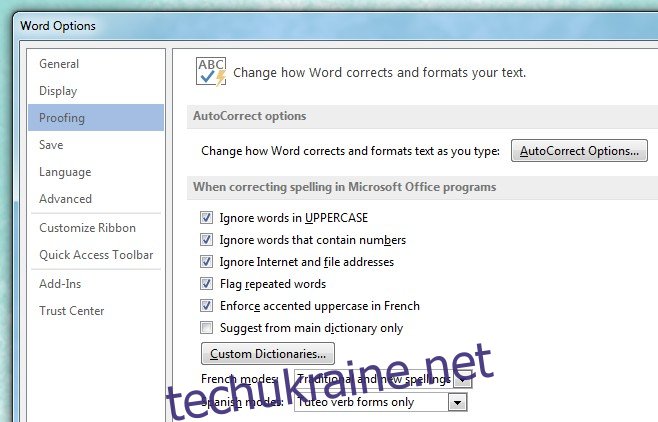Перехід на новий комп’ютер – це складне завдання, яке означає повторне встановлення багатьох програм і налаштування так, як вони були у вашій старій системі. Налаштувати новий комп’ютер, щоб він працював так само, як і ваш старий, — непросте завдання, але більше часу займає, коли ваші програми повинні з нуля вивчати ваші переваги, а точніше, коли ви повинні навчити їх цьому. Це не так вже й складно для програм, які мають онлайн-сервіс, який працює на сервері, але коли ми говоримо про програму, яка повністю функціонує на нашому робочому столі без можливості експортувати та імпортувати налаштування та налаштування користувача, ми стикаємося з проблемою. MS Office тепер має онлайн-версію, але вона не має можливості імпортувати чи експортувати параметри, і це може бути проблемою, якщо у вас є щось на зразок словника, який ви створили у своїй старій системі протягом багатьох років. Ось як ви можете перенести свій словник MS Office разом із усіма змінами, які ви коли-небудь вносили в нього, зі старого ПК на новий.
Спочатку вам потрібно знайти, де MS Office зберігає свою базу даних слів для словника. Перейдіть до Файл> Параметри> Правка> Налаштувати словник і натисніть кнопку Налаштувати словник. У діалоговому вікні, що відкриється, зверніть увагу на розташування файлу під назвою «CUSTOM.DIC». Це має бути приблизно так: C:Users[Your User Name]AppDataRoamingMicrosoftUPoof. Скопіюйте цей файл на свій новий ПК.
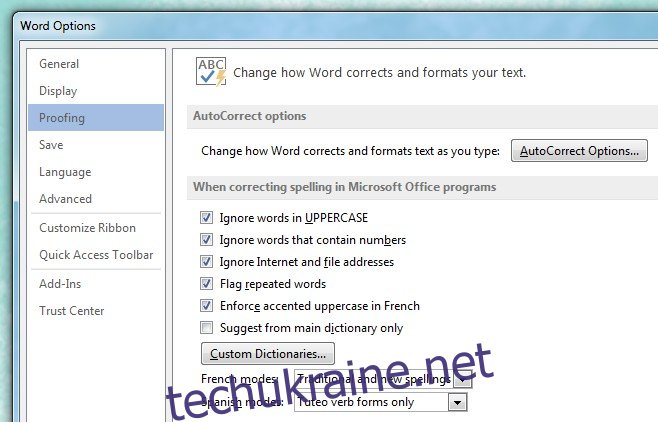
Після того, як ви встановили MS Office на новому ПК, вставте цей файл у те саме місце на ньому, тобто в C:Users[Your User Name]AppDataRoamingMicrosoftUPoof і MS Office автоматично почнуть посилатися на файл, коли використовується функція правопису. Це працює, якщо ви оновили пакет MS Office або переходите на нову систему. Він також повинен працювати для OS X, хоча розташування файлу може бути іншим. Ви можете відкрити діалогове вікно «Налаштувати словник», щоб визначити, чи користуєтеся ви Mac.